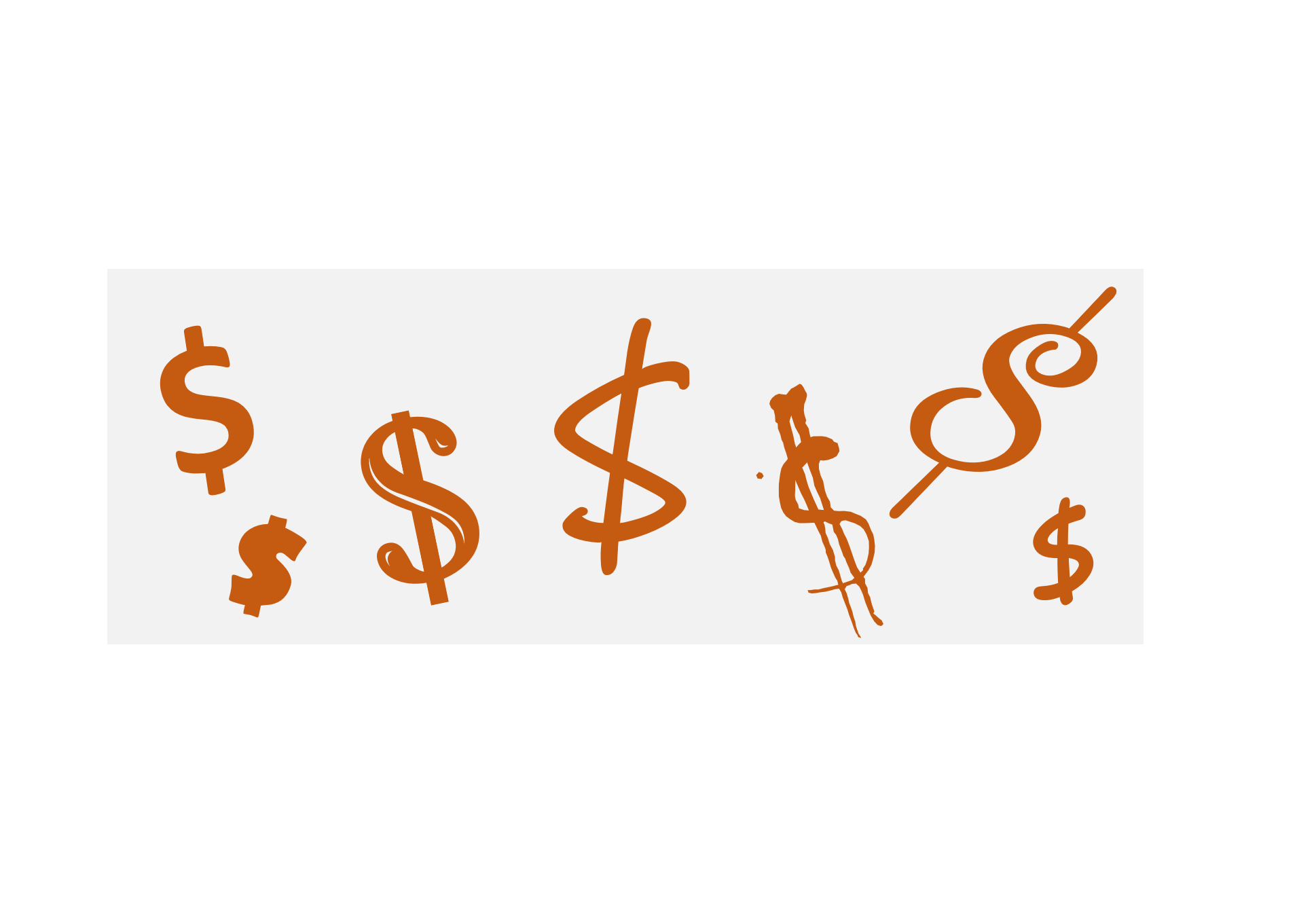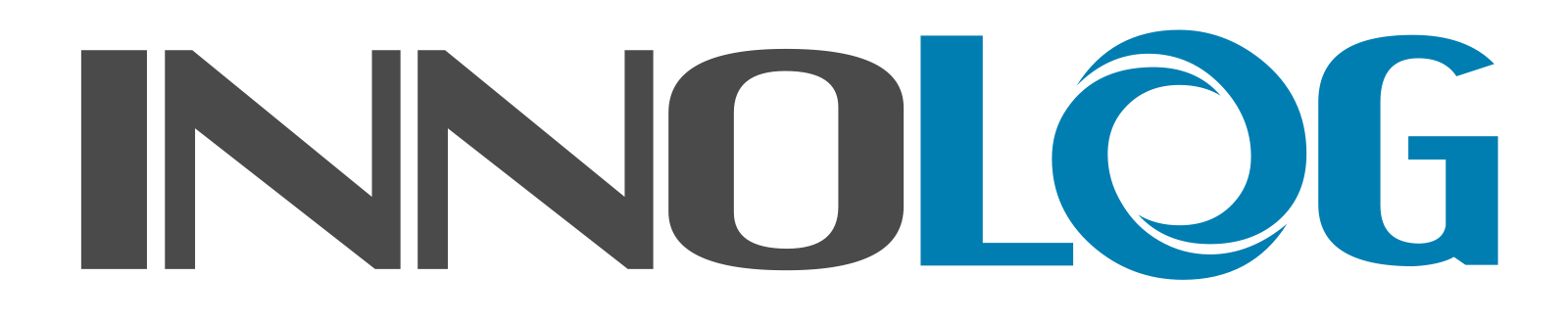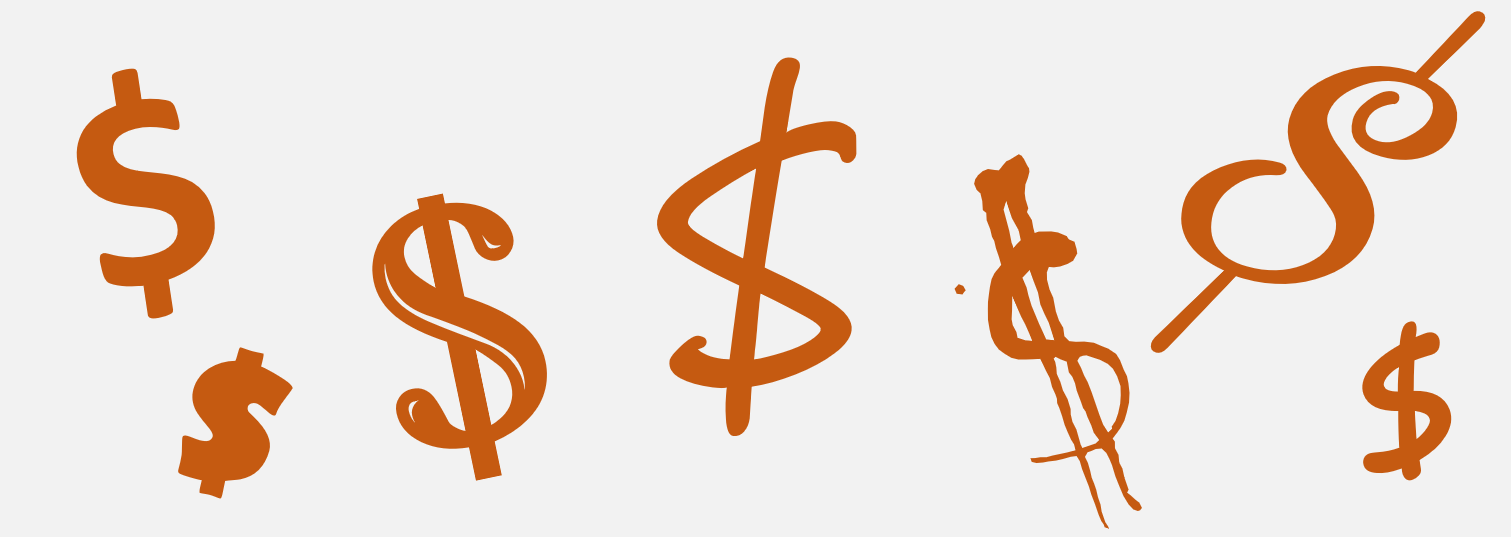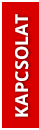Már túl vagyunk néhány bejegyzésen, de eddig nem beszéltünk az abszolút és relatív hivatkozások használatáról, tehát – ha valakinek így ismerősebb – a „dollár” jelecskéről. Ehhez előkészítettünk egy új kiinduló fájlt, amit az alábbi linkről lehet letölteni: Excel feladat.
Relatív hivatkozások
Az Excel alapértelmezetten relatív hivatkozásokkal dolgozik, tehát egy adott képletben szereplő hivatkozások helyét mindig az adott cellához viszonyítja. Ha vesszük a lenti példát, akkor a D2-es cellában végrehajtott =B2*C2 szorzásnál az Excel nem a B2 és C2 cellát menti el a képletben, hanem azt, hogy a két összeszorzandó cella a mi D2-es cellánktól egyel és kettővel balra található. Így ha ezt a képletet tovább rángatjuk valamilyen irányba, akkor mindig az adott cellától egyel és kettővel balra lévő értékek kerülnek összeszorzásra.
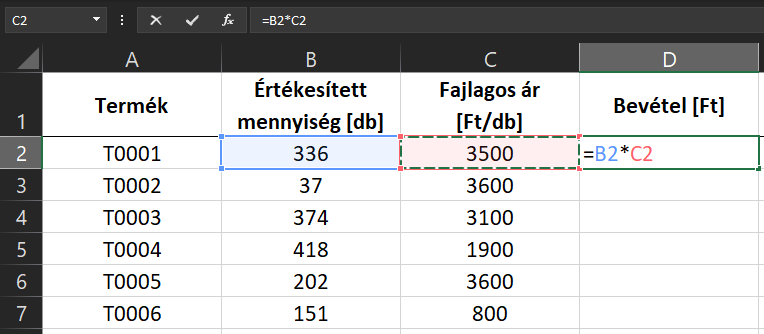
Abszolút hivatkozások
Nézzük meg a következő példát: amennyiben szeretnénk átváltani az előzőleg kiszámított bevételeket Euró pénznemre, úgy a Bevétel [Ft] oszlop összes értékét egy azonos cella értékével kell elosztani. Tehát le kell kötnünk az E20-as cellát, nem szabad engedni, hogy a képlet lehúzása közben elmozduljon a hivatkozás.
Ehhez nem kell mást tenni, mint egy dollár jelet ($) beszúrni az E (oszlophivatkozás) és 20 (sorhivatkozás) elé. Ugyanezt el tudjuk érni a billentyűzet „F4” gombjával is, amely automatikusan hozzáadja a dollár jeleket a hivatkozáshoz. Így akármerre is húzzuk az E2-es cellába begépelt képletet, az E20-as cella kijelölése nem fog elmozdulni.
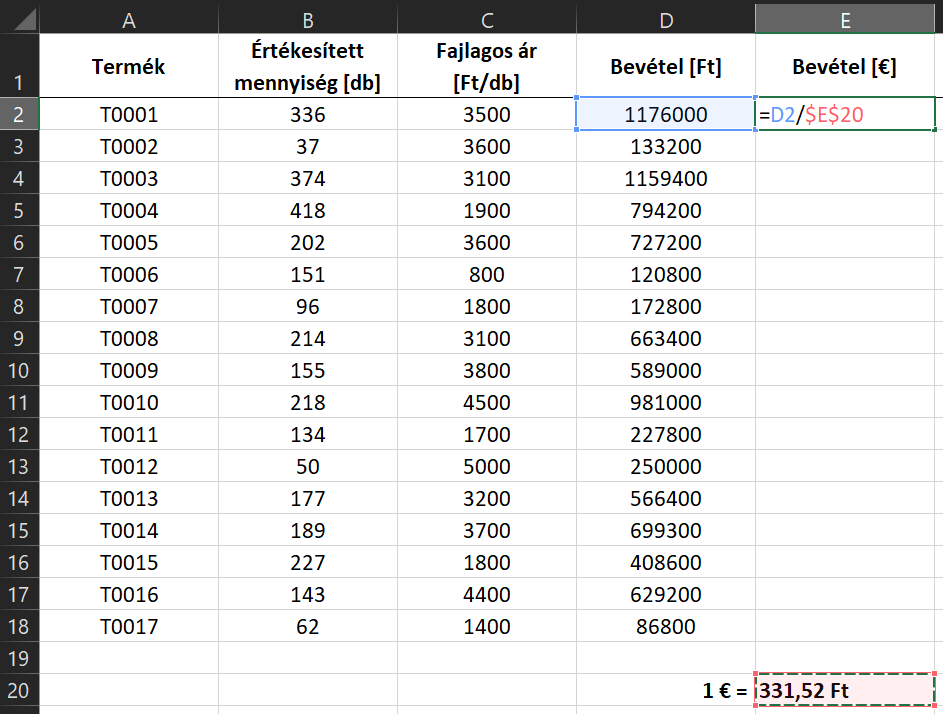
Vegyes hivatkozás
Készítsünk egy szorzótáblát Excelben: az A oszlop, valamint az 1. sor tartalmazza a szorzandó számokat 1-től 10-ig. Írjunk egy olyan képletet, amely összeszorozza az első sorban lévő számot az első oszlopban lévő számmal. Ehhez nem szabad engednünk, hogy a képlet első hivatkozása elhagyja az A oszlopot, a második hivatkozás pedig az 1. sort. Ehhez le kell kötni, $ jelet kell az oszlopot jelölő betű elé, valamint a sorszám elé gépelni. Az „F4” többszöri megnyomásával lehet változtatni a dollár jel elhelyezését, tehát hogy a teljes hivatkozást, esetleg csak annak oszlopát, vagy csak sorát szeretnénk lekötni.
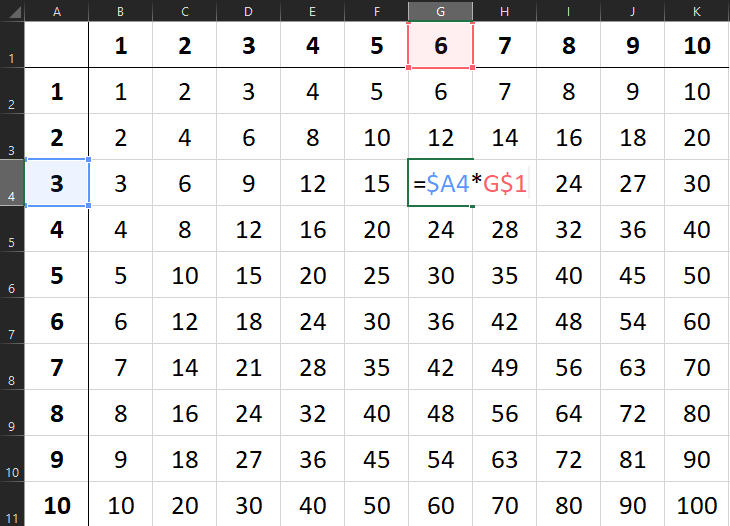
Következő bejegyzésünkben a logisztikában közismert ABC (vagy pareto) elemzés során fogjuk gyakorolni az FKERES függvény, valamint a relatív és abszolút hivatkozások használatát.